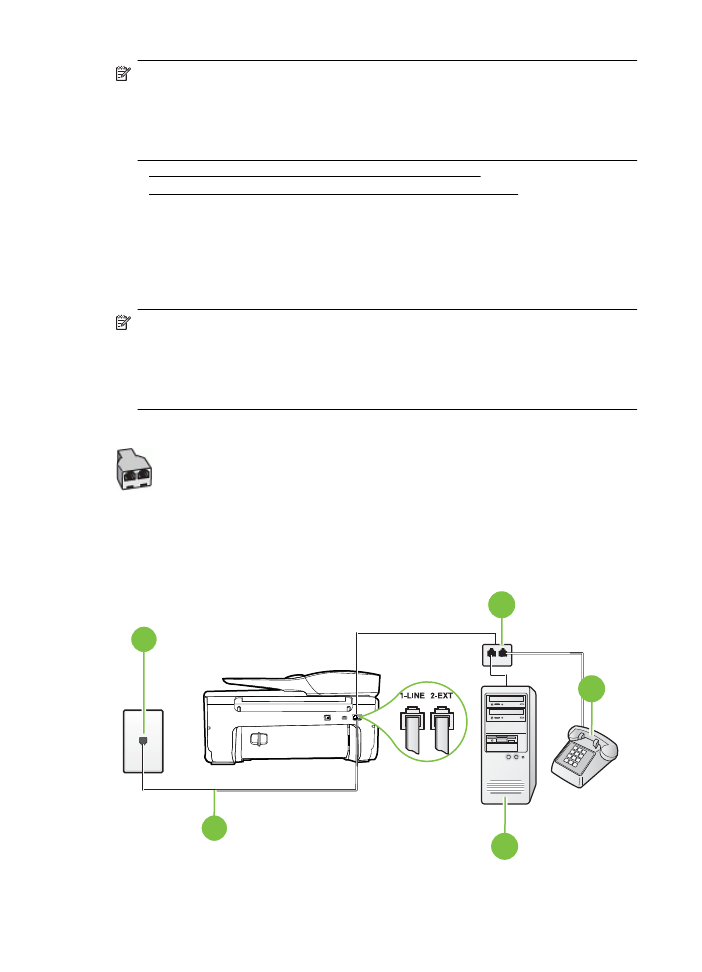
Gemeinsame Leitung für Telefon-/Faxanrufe und DFÜ-Modem
Wenn Sie Ihre Telefonleitung sowohl für Fax- als auch für Telefonanrufe verwenden, befolgen Sie
diese Anweisungen, um die Faxfunktion einzurichten.
Je nach Anzahl der Telefonanschlüsse am Computer können Sie den Drucker auf zwei
verschiedene Arten mit Ihrem Computer einrichten. Überprüfen Sie zunächst, ob Ihr Computer
über einen oder zwei Telefonanschlüsse verfügt.
Hinweis Wenn Ihr Computer nur über einen Telefonanschluss verfügt, müssen Sie einen
Splitter für parallele Leitungen (auch Koppler genannt) verwenden, wie in der Abbildung
gezeigt. (Ein Splitter für parallele Leitungen verfügt über einen RJ-11-Anschluss auf der
Vorderseite und zwei RJ-11-Anschlüsse auf der Rückseite. Verwenden Sie keinen
Telefonsplitter für zwei Leitungen, seriellen Splitter oder Splitter für parallele Leitungen mit
zwei RJ-11-Anschlüssen auf der Vorderseite und einem Stecker auf der Rückseite.)
Beispiel für einen Splitter für parallele Leitungen
So richten Sie den Drucker für denselben Telefonanschluss ein, der von einem Computer
mit zwei Telefonsteckdosen verwendet wird:
Rückansicht des Druckers
5
4
3
2
1
Anhang C
198
Zusätzliche Faxeinrichtung
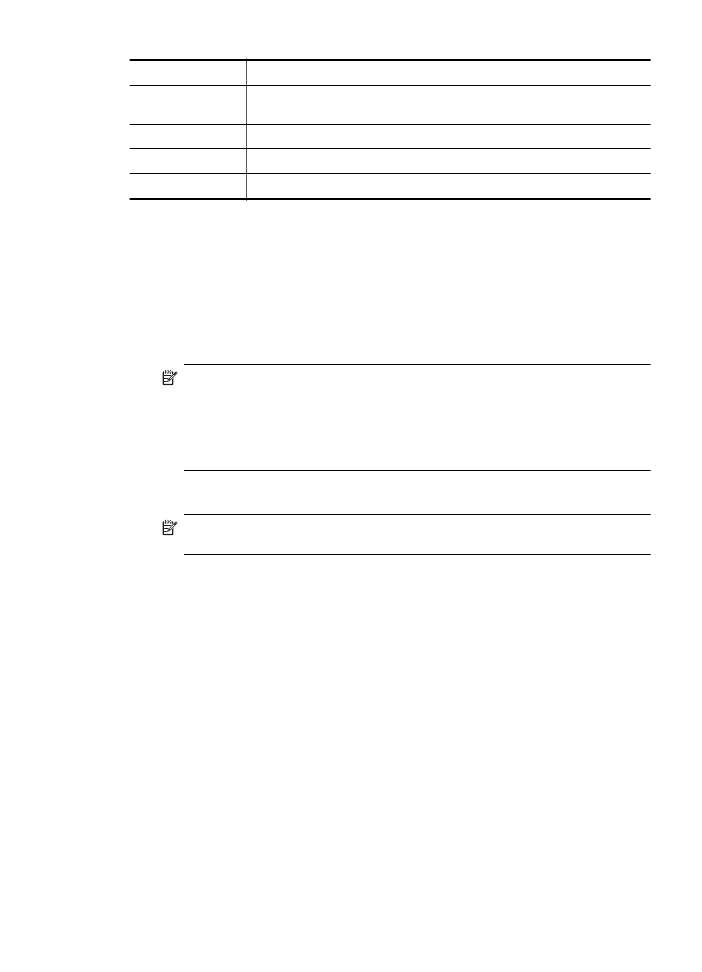
1
Telefonsteckdose
2
Schließen Sie das im Lieferumfang des Druckers enthaltene
Telefonkabel an den 1-LINE-Anschluss an.
3
Splitter für parallele Leitungen
4
Computer mit Modem
5
Telefon
1.
Ziehen Sie den weißen Stecker aus dem 2-EXT-Anschluss an der Rückseite des Druckers.
2.
Suchen Sie das Telefonkabel, das von Ihrem Computer bzw. Computermodem zur
Telefonsteckdose führt. Ziehen Sie das Kabel aus der Telefonsteckdose, und schließen Sie
es an den 2-EXT-Anschluss auf der Rückseite des Druckers an.
3.
Schließen Sie ein Telefon am OUT-Anschluss (Ausgang) auf der Rückseite des
Computermodems an.
4.
Schließen Sie ein Ende des mit dem Drucker gelieferten Telefonkabels an die
Telefonsteckdose und das andere Ende an den 1-LINE-Anschluss an der Rückseite des
Druckers an.
Hinweis Sie müssen das mitgelieferte Telefonkabel ggf. an den mitgelieferten Adapter
für Ihr Land/Ihre Region anschließen.
Wenn Sie den Drucker nicht mit dem mitgelieferten Kabel an das Telefonnetz
anschließen, können Sie möglicherweise keine Faxnachrichten senden. Dieses
spezielle Telefonkabel unterscheidet sich von den Telefonkabeln, die Sie
möglicherweise bereits zu Hause oder im Büro verwenden.
5.
Wenn die Modemsoftware für den automatischen Faxempfang auf dem Computer
konfiguriert ist, müssen Sie die Einstellung deaktivieren.
Hinweis Wenn Sie die Einstellung für den automatischen Faxempfang in der
Modemsoftware nicht deaktivieren, kann der Drucker keine Faxnachrichten empfangen.
6.
Nun müssen Sie festlegen, ob Sie Anrufe mit dem Drucker automatisch oder manuell
entgegennehmen möchten.
•
Wenn Sie den Drucker für die automatische Beantwortung von Anrufen einrichten,
beantwortet er alle eingehenden Anrufe und nimmt Faxe entgegen. In diesem Fall
kann der Drucker nicht zwischen Fax- und Telefonanrufen unterscheiden. Wenn Sie
einen Telefonanruf erwarten, müssen Sie diesen entgegennehmen, bevor der
Drucker auf den Anruf reagiert. Sie können den Drucker für die automatische
Annahme von Anrufen konfigurieren, indem Sie die Einstellung Autom. Empfang
aktivieren.
•
Wenn Sie den Drucker für die manuelle Beantwortung von Faxen einrichten, müssen
Sie die Anrufe selbst entgegennehmen, da der Drucker in diesem Fall die Faxe nicht
automatisch empfangen kann. Um den Drucker für die manuelle Entgegennahme
eingehender Anrufe zu konfigurieren, deaktivieren Sie die Einstellung Autom.
Empfang.
7.
Testen Sie die Faxfunktion.
Wenn Sie den Anruf vor dem Drucker entgegennehmen und Faxtöne von einem sendenden
Faxgerät hören, müssen Sie den Faxempfang manuell einleiten.
Wenn Sie Ihre Telefonleitung für Telefon- und Faxanrufe sowie ein DFÜ-Modem verwenden,
befolgen Sie diese Anweisungen, um die Faxfunktion einzurichten.
Sollten Probleme beim Einrichten des Druckers mit der optionalen Ausstattung auftreten, bitten
Sie Ihren lokalen Dienstanbieter oder Händler um Unterstützung.
Einrichten der Faxfunktion (für parallele Telefonsysteme)
199